Halusitko nostaa videoitasi seuraavalle tasolle ja luoda kiehtovia efektejä valon ja värien avulla? Tässä oppaassa käsittelemme jännittäviä Boris FX -liitännäisiä MAGIX VEGAS Pro 16:ssa. Näytämme sinulle, kuinka voit leikkiä eri valoeffekteillä ja parantaa videoitasi visuaalisesti. Opit tuntemaan yksittäiset efektit sekä tavan soveltaa niitä tarkoituksenmukaisesti vaikuttavien tulosten saavuttamiseksi.
Tärkeimmät havainnot
- Boris FX tarjoaa innovatiivisia valoeffektejä MAGIX VEGAS Pro 16:ssa.
- Voit yhdistää erilaisia valoeffektejä luovasti.
- Valolähteiden ja väriparametrien säätö mahdollistaa yksilölliset tulokset.
Vaiheittain-opas
Johdanto Boris FX -liitännäiseen
Jos haluat käyttää Boris FX -efektejä MAGIX VEGAS Pro 16:ssa, sinun on ensin löydettävä liitännäiset. Löydät ne ohjelmiston efektiosasta. Varmista, että sinulla on täysversio, jotta voit käyttää kaikkia toimintoja.
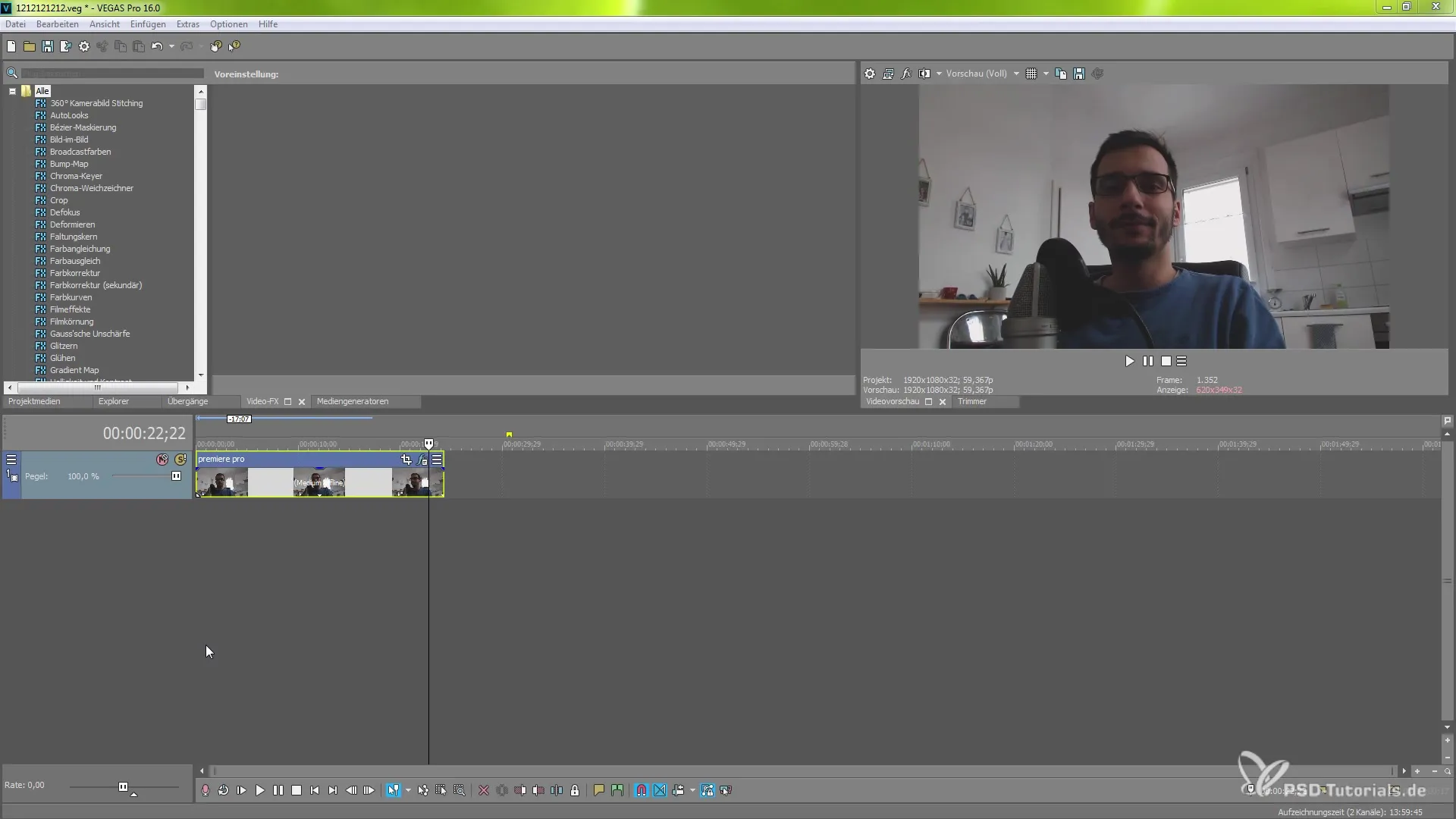
Ray Puffy -efekti
Aloitetaan "Ray Puffy" -efektistä, joka tarjoaa kauniin tavan luoda valosäteitä kuvaan. Napsauta tätä efektiä, ja näet jo ensimmäisellä napsautuksella, kuinka valoeffektejä työstetään kohtaukseen.
Säädä "Ray length" muuttaaksesi valosäteiden pituutta. Jos haluat työskennellä nopeammin, siirry esikatseluvalintoihin ja valitse "Puolikas laatu" parantaaksesi suorituskykyä työskennellessäsi efektien parissa.
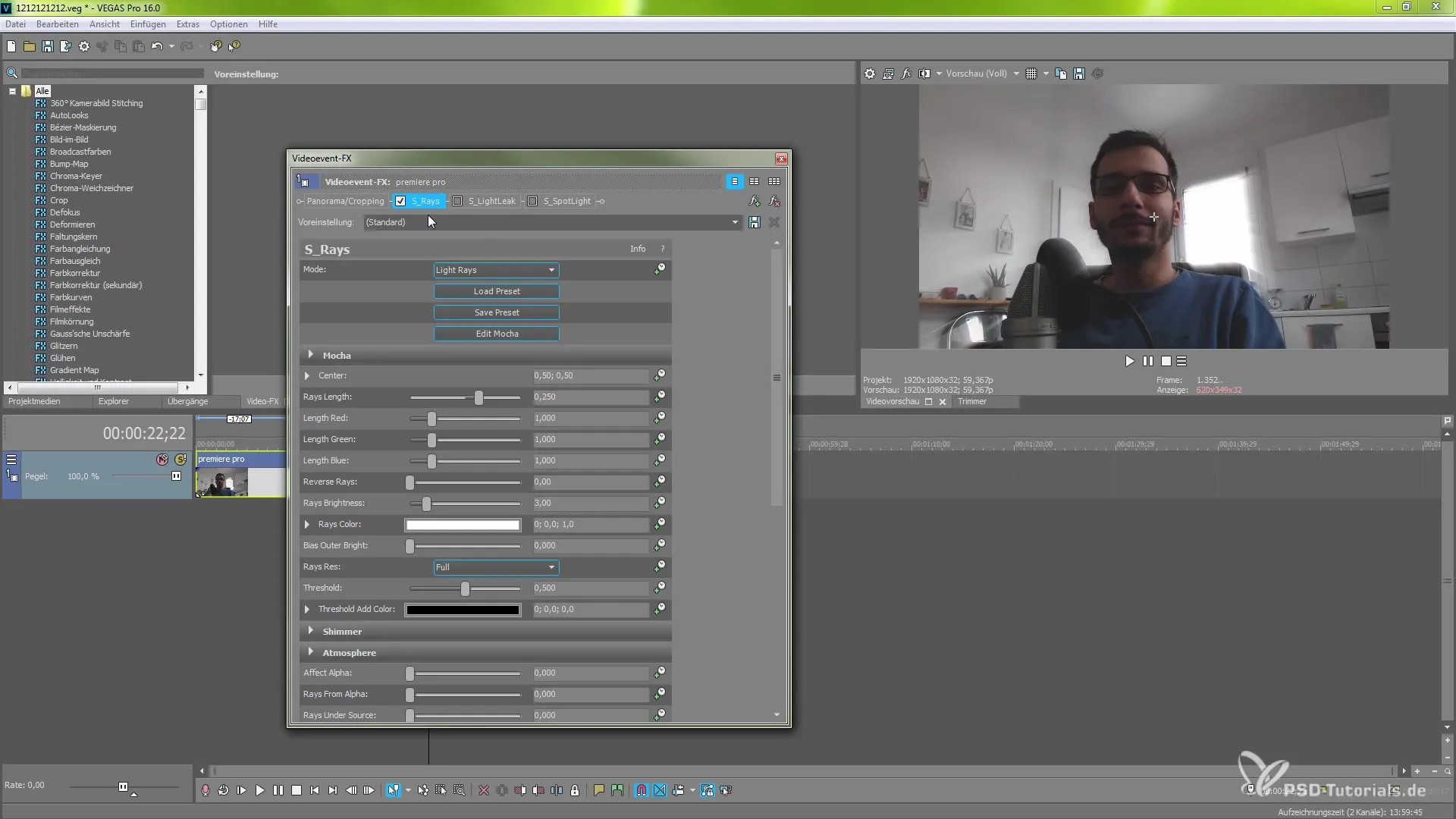
Värimanipulaatio
"Colorize"-välissä voit säätää värisävyjä. Sinulla on vapaus muuttaa värejä makusi mukaan ja luoda esimerkiksi punasävytteisen tai vihreasävytteisen tunnelman. Kokeile erilaisia värejä löytääksesi projektillesi parhaan väriekologian.
Light Leaks -efekti
Seuraavaksi tarkastellaan "Light Leaks" -liitännäistä. Valitse tämä efekti efektiosasta ja tutustu käytettävissä oleviin esiasetuksiin. Käytä "Load Preset" -aluetta ladataksesi haluamasi valoeffektin. Kun olet valinnut esiasetuksen, vahvista ja valitse sitten tietyt parametrit, joita haluat mukauttaa.
Voit esimerkiksi hienosäätää skaalausaluetta ja korostaa tummia alueita luodaksesi tarvittavan tunnelman. Mielenkiintoinen seikka on "Offset" – sen avulla voit säätää efektiä niin, että se sopii täydellisesti kohtaukseen.
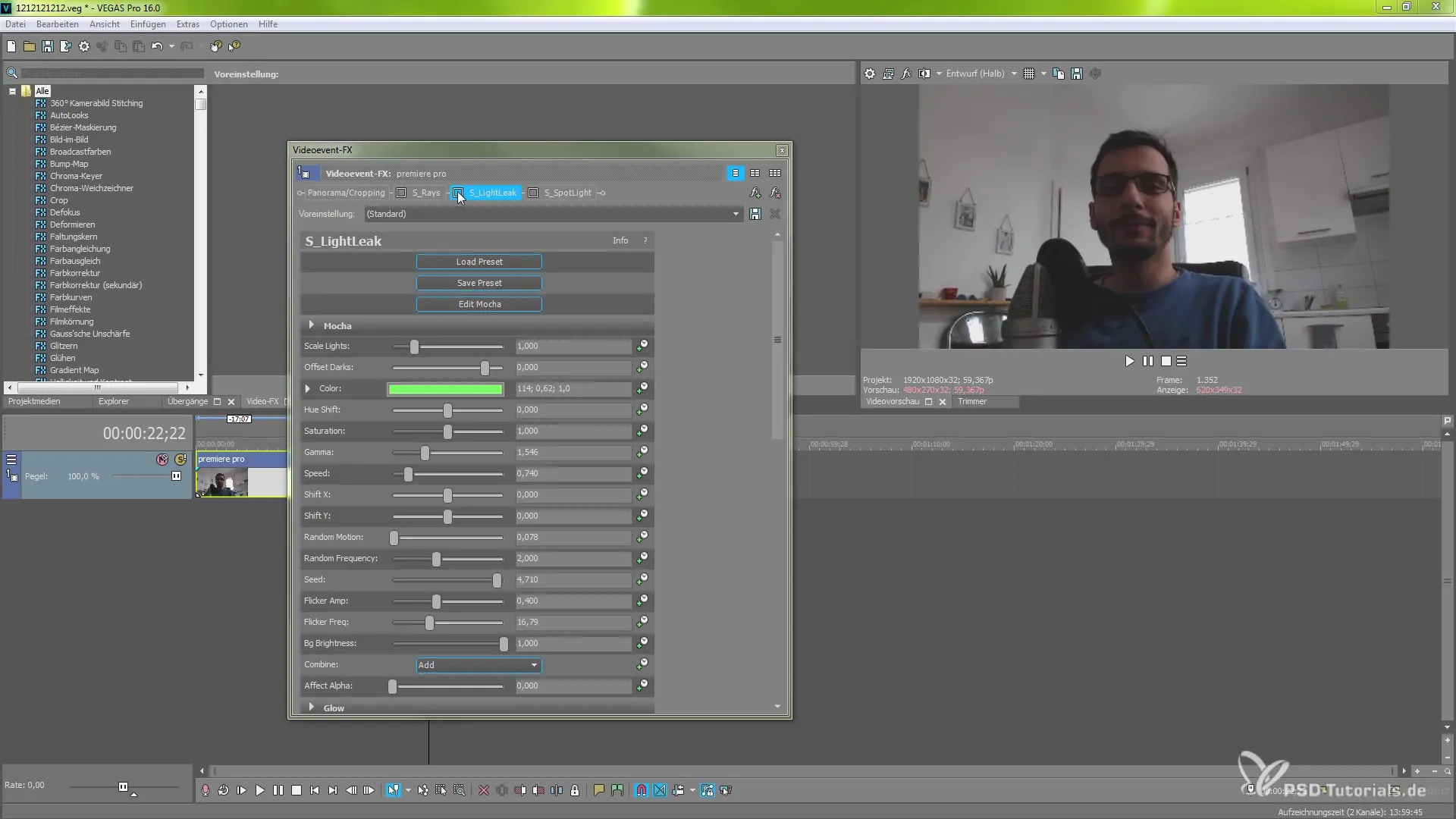
Animatoriset mahdollisuudet
“Animation”-toiminto on hyödyllinen työkalu, jos haluat saada dynaamisia muutoksia videoosi. Aktivoi kellon kuva viereen haluamiesi parametrien viereen antaaksesi niille elämää. Voit vaihdella arvoja ajan myötä saadaksesi hienovaraisia tai dramaattisia muutoksia valon esityksessä.
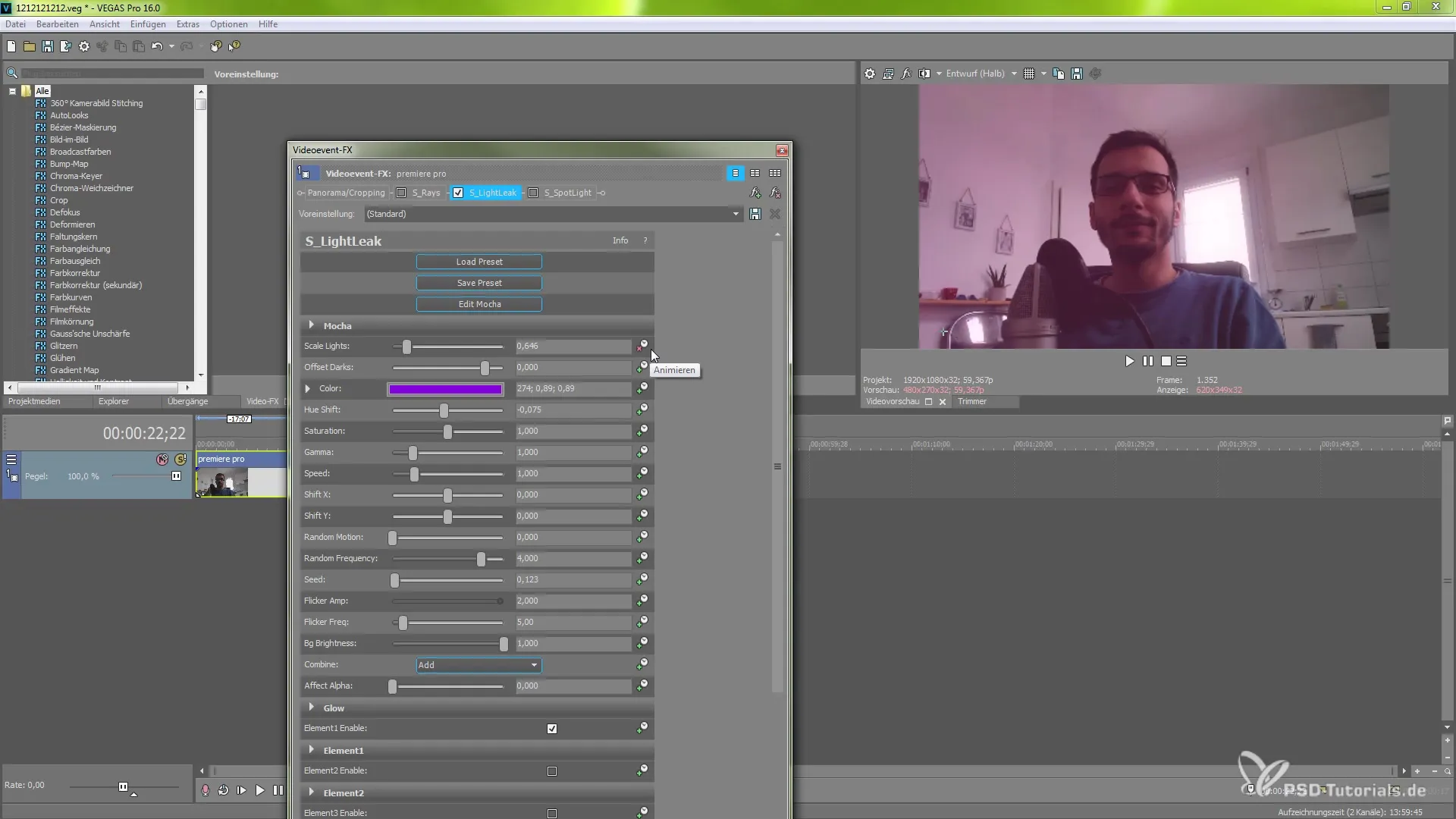
Spotlight -efekti
Spotlight-efekti tarjoaa mahdollisuuden korostaa tiettyjä alueita videosi sisällä. Sinulla on hallinta useista valolähteistä, joita voit mukauttaa yksilöllisesti. Määritä kirkkaus, sijainti ja erilaisten valojen yhdistelmä ainutlaatuisten tulosten aikaansaamiseksi.
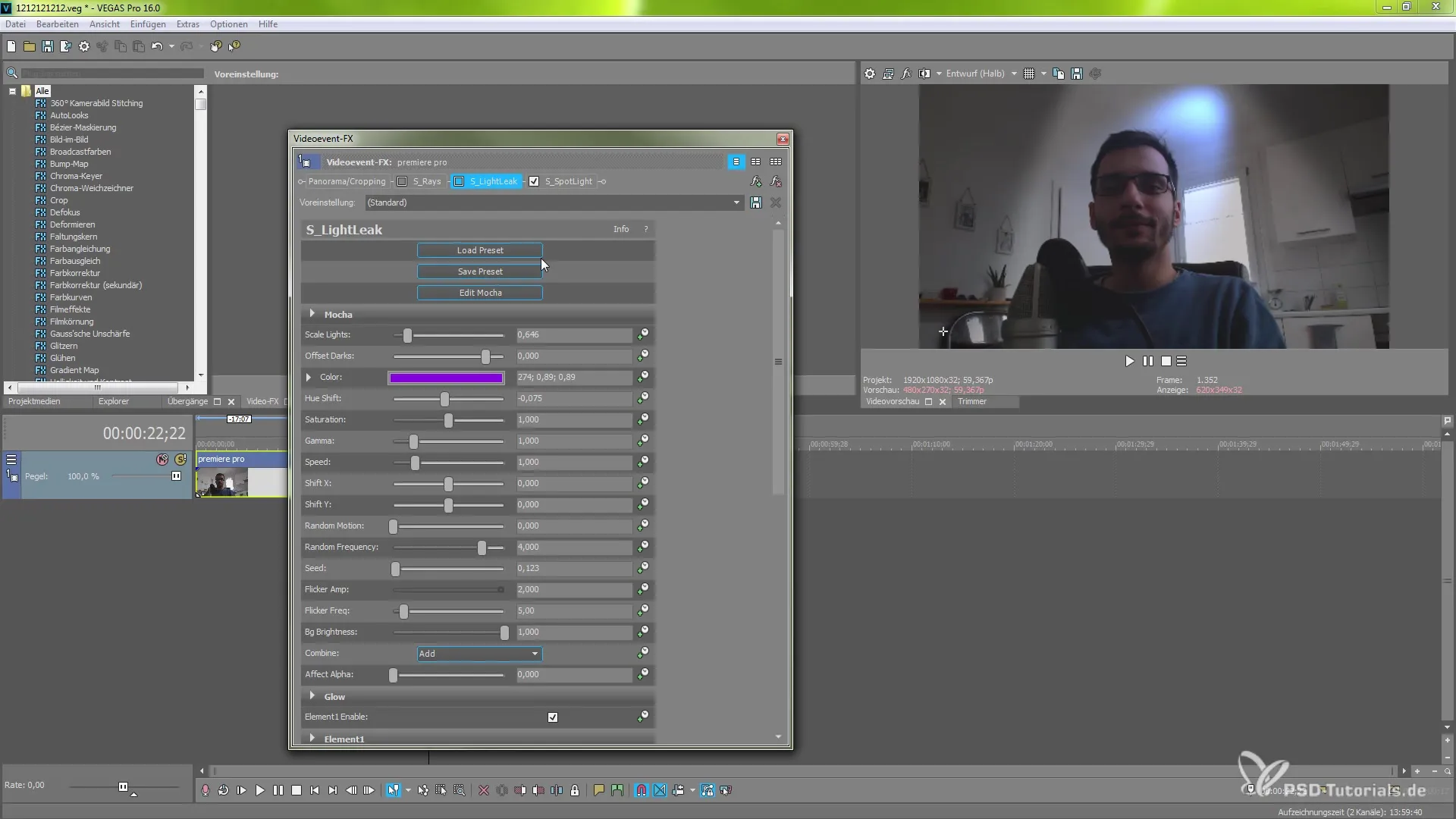
Efektien yhdistäminen
Erilaisien efektien yhdistäminen on luova tapa luoda kiehtovia visuaalisia vaikutelmia. Aktivoi useita efektejä samanaikaisesti saadaksesi psykedeelisen tai monipuolisen ilmeen. Voit muuttaa efektejä eri järjestyksessä saavuttaaksesi erilaisia tuloksia ja näin kehittää luovuuttasi.
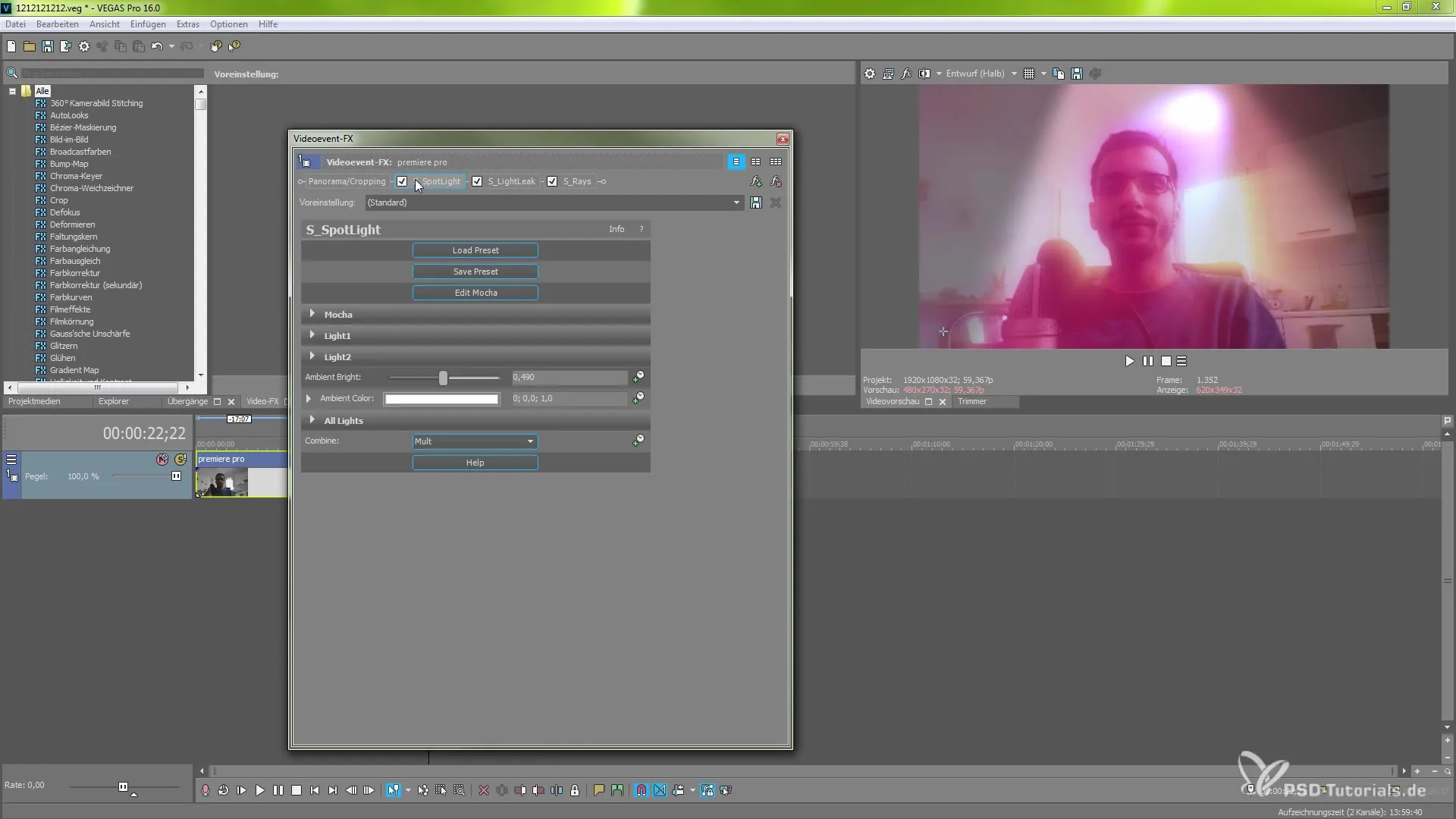
Yhteenveto – Luovat valoeffektit Boris FX:llä MAGIX VEGAS Pro 16:ssa
Tässä oppaassa olet oppinut, kuinka voit hyödyntää Boris FX -efektejä MAGIX VEGAS Pro 16:ssa tehokkaasti luodaksesi vaikuttavia visuaalisia efektejä. Yhdistämällä valon ja väriä koskevia efektejä videosi ei vain paranneta, vaan se myös heijastaa henkilökohtaista luovaa kädenjälkeäsi.
Usein kysytyt kysymykset
Kuinka löydän Boris FX -efektit MAGIX VEGAS Pro 16:ssa?Efektejä voit etsiä ohjelmiston efektiosasta, mutta tarvitset täysversion.
Voinko yhdistää efektejä?Kyllä, voit aktivoida useita efektejä ja muuttaa niiden järjestystä saadaksesi ainutlaatuisia ilmeitä.
Kuinka voin säätää väriparametreja?"Colorize"-välissä voit muuttaa ja mukauttaa väriparametreja.
Mikä on animaatiofunktion etu?Animaatiofunktio mahdollistaa dynaamiset valomuutokset eri hetkissä videossa.
Onko Pro- ja Suit-version välillä eroja?Kyllä, joitakin efektejä ja toimintoja on saatavilla vain Pro-versiossa, eivätkä ne sisälly kutistettuun Suit-versioon.

